System Settings/Date & Time/uk: Difference between revisions
(Importing a new version from external source) |
(Importing a new version from external source) |
||
| Line 7: | Line 7: | ||
За допомогою цього діалогового вікна налаштовування ви можете визначити час і дату системи. Оскільки значення цих параметрів є загально системними, для внесення змін вам доведеться вказати пароль адміністративного користувача (root). Ви можете позначити пункт <menuchoice>Встановити дату та час автоматично</menuchoice> на вкладці <menuchoice>Дата і час</menuchoice> і вибрати відкритий сервер часу зі спадного списку <menuchoice>Сервер служби часу</menuchoice>. Якщо ви це зробите, дата і час у вашій системі встановлюватимуться автоматично. Для такого автоматичного встановлення вам знадобиться з’єднання з інтернетом. | За допомогою цього діалогового вікна налаштовування ви можете визначити час і дату системи. Оскільки значення цих параметрів є загально системними, для внесення змін вам доведеться вказати пароль адміністративного користувача (root). Ви можете позначити пункт <menuchoice>Встановити дату та час автоматично</menuchoice> на вкладці <menuchoice>Дата і час</menuchoice> і вибрати відкритий сервер часу зі спадного списку <menuchoice>Сервер служби часу</menuchoice>. Якщо ви це зробите, дата і час у вашій системі встановлюватимуться автоматично. Для такого автоматичного встановлення вам знадобиться з’єднання з інтернетом. | ||
Крім того, ви можете встановити дату і час вручну, достатньо лише зняти позначку з пункту <menuchoice>Встановити дату та час автоматично</menuchoice>. Після цього ви можете або вибрати дату з календаря або вказати її у полі під панеллю календаря. Встановити час можна натисканням пункту, який ви хочете змінити (години, хвилини, секунди) з наступною зміною значення за допомогою кнопок зі стрілочками або простого введення належного значення. | |||
In the <menuchoice>Time Zone</menuchoice> tab, you can select the local time zone. Simply select the proper area from the list. You can write part of the name of the area, region, or comment in the text field above the list to restrict the number of choices. | In the <menuchoice>Time Zone</menuchoice> tab, you can select the local time zone. Simply select the proper area from the list. You can write part of the name of the area, region, or comment in the text field above the list to restrict the number of choices. | ||
Revision as of 07:31, 6 October 2012
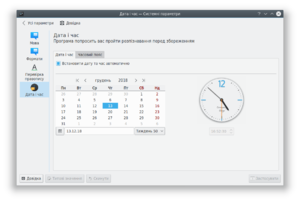 |
Встановлення системної дати і часу |
За допомогою цього діалогового вікна налаштовування ви можете визначити час і дату системи. Оскільки значення цих параметрів є загально системними, для внесення змін вам доведеться вказати пароль адміністративного користувача (root). Ви можете позначити пункт на вкладці і вибрати відкритий сервер часу зі спадного списку . Якщо ви це зробите, дата і час у вашій системі встановлюватимуться автоматично. Для такого автоматичного встановлення вам знадобиться з’єднання з інтернетом.
Крім того, ви можете встановити дату і час вручну, достатньо лише зняти позначку з пункту . Після цього ви можете або вибрати дату з календаря або вказати її у полі під панеллю календаря. Встановити час можна натисканням пункту, який ви хочете змінити (години, хвилини, секунди) з наступною зміною значення за допомогою кнопок зі стрілочками або простого введення належного значення.
In the tab, you can select the local time zone. Simply select the proper area from the list. You can write part of the name of the area, region, or comment in the text field above the list to restrict the number of choices.
